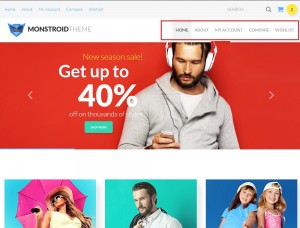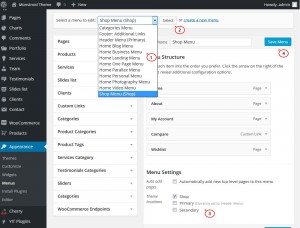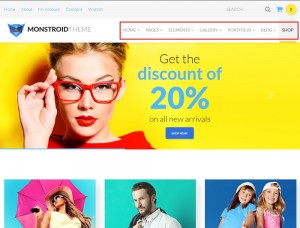- Web Templates
- E-commerce Templates
- CMS und Blog Templates
- Facebook Templates
- Website-Builder
Monstroid. Wie man das Menü zu Shopseiten hinzufügt
September 9, 2015
Das jeweilige Tutorial zeigt, wie man das Menü zu Shopseiten in der Monstroid Vorlage hinzufügt.
Monstroid. Wie man das Menü zu Shopseiten hinzufügt
Standardmäßig ist das Menü in der Monstroid Vorlage aktiviert:
Folgen Sie bitte dieser Anleitung, um das Hauptmenü auf den Shopseiten zu aktivieren:
-
Finden Sie den Tab Aussehen (Appearance) > Menüs (Menus) in Ihrem Control Panel WordPress:
-
Wählen Sie das Menü aus der DropDownListe, das Sie auf den Shopseiten anzeigen möchten, “Menü zur Bearbeitung auswählen:” (Select a menu to edit).
-
Drücken Sie auf den Button Auswählen (Select) und öffnen Sie Menü.
-
Wählen Sie «Shop» im Bereich Standorte vom Theme (Theme locations) unten auf der Seite aus.
-
Drücken Sie auf den Button Menü speichern (Save menu), um die Änderungen zu speichern. Überprüfen Sie diese Änderungen auf der Website:
Sie sehen jetzt das Menü auf den Shopseiten:
Sie können auch das ausführliche Video-Tutorial nutzen: